Windows 10에서 명령 프롬프트를 사용하여 원격 데스크톱을 활성화하는 방법
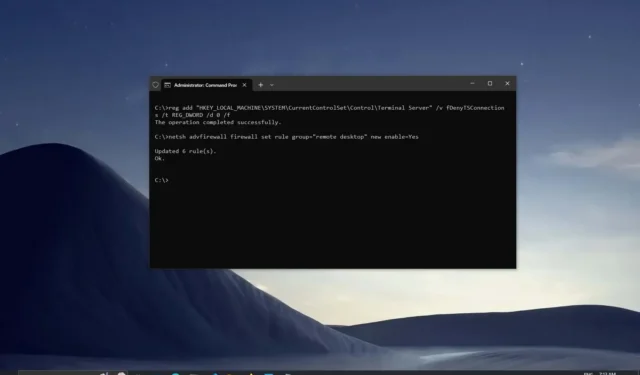
Windows 10에서는 원격 데스크톱 기능을 사용하여 컴퓨터나 서버에 원격으로 액세스하여 해당 위치에 실제로 있지 않고도 다른 사용자를 돕거나 서비스를 관리할 수 있습니다.
설정 앱을 통해 기능을 관리 할 수 있지만 명령 프롬프트 또는 PowerShell의 명령을 사용하여 Windows 10에서 원격 데스크톱을 켜거나 끌 수도 있습니다. 이 방법을 사용하여 여러 컴퓨터에서 원격 데스크톱을 더 빠르게 구성하는 스크립트를 만들 수 있습니다. 또는 사용자에게 스크립트를 전송하여 추가 단계 없이 자동으로 기능을 설정할 수 있습니다.
이 가이드는 명령 프롬프트를 사용하여 원격 데스크톱을 활성화 또는 비활성화하고 Windows 10 에서 성공적인 연결을 위해 필요한 방화벽 포트를 여는 단계를 알려줍니다 .
중요: 원격 데스크톱은 Windows 10 Home 에서 사용할 수 있는 기능이 아닙니다 . Windows 10 Pro, Enterprise 및 Education에만 있습니다. 또한 레지스트리를 수정하면 시스템에 돌이킬 수 없는 손상이 발생할 수 있으므로 계속하기 전에 컴퓨터의 전체 백업을 생성하는 것이 좋습니다 .
명령 프롬프트에서 원격 데스크톱 활성화
명령 프롬프트에서 원격 데스크톱 프로토콜을 활성화하려면 다음 단계를 따르십시오.
-
Windows 10에서 시작을 엽니다 .
-
명령 프롬프트 를 검색하고 최상위 결과를 마우스 오른쪽 버튼으로 클릭한 다음 관리자 권한으로 실행 옵션을 선택합니다.
-
다음 명령을 입력하여 원격 데스크톱 프로토콜을 활성화하고 Enter 키를 누릅니다 .
reg add "HKEY_LOCAL_MACHINE\SYSTEM\CurrentControlSet\Control\Terminal Server"/v fDenyTSConnections /t REG_DWORD /d 0 /f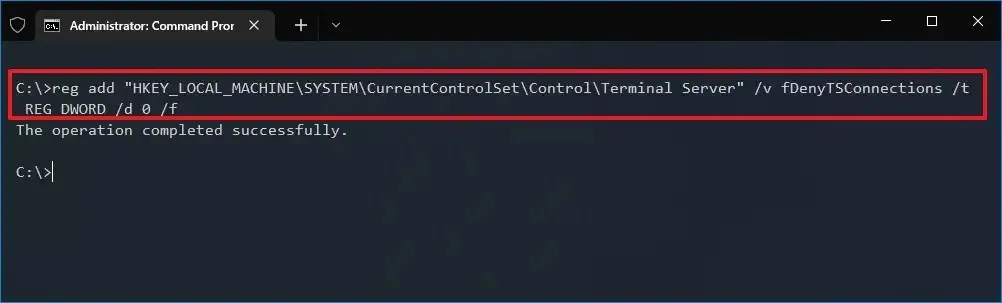
-
(선택 사항) 다음 명령을 입력하여 Windows 방화벽을 통해 원격 데스크톱을 활성화하고 Enter 키를 누릅니다 .
netsh advfirewall firewall set rule group="remote desktop"new enable=Yes
단계를 완료하면 Windows 10에서 프로토콜이 활성화되고 장치에 원격으로 액세스할 수 있습니다.
명령 프롬프트에서 원격 데스크톱 비활성화
명령 프롬프트를 사용하여 원격 데스크톱 프로토콜을 끄려면 다음 단계를 사용하십시오.
-
시작을 엽니다 .
-
명령 프롬프트 를 검색하고 최상위 결과를 마우스 오른쪽 버튼으로 클릭한 다음 관리자 권한으로 실행 옵션을 선택합니다.
-
다음 명령을 입력하여 원격 데스크톱 프로토콜을 비활성화하고 Enter 키를 누릅니다 .
reg add "HKEY_LOCAL_MACHINE\SYSTEM\CurrentControlSet\Control\Terminal Server"/v fDenyTSConnections /t REG_DWORD /d 1 /f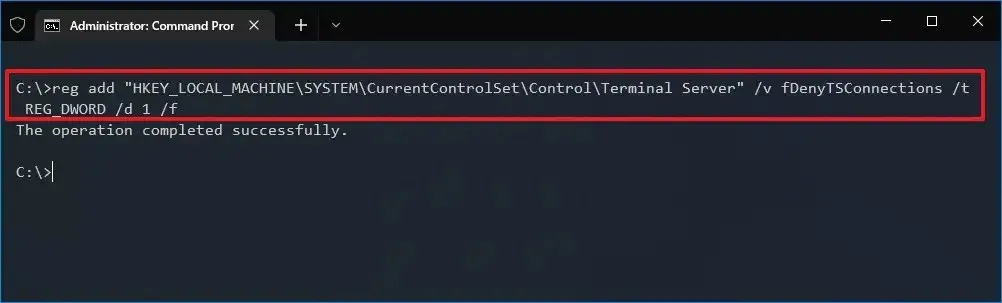
-
(선택 사항) 다음 명령을 입력하여 Windows 방화벽을 통해 원격 데스크톱을 비활성화하고 Enter 키를 누릅니다 .
netsh advfirewall firewall set rule group="remote desktop"new enable=No
단계를 완료하면 원격 데스크톱 서비스가 꺼지고 Windows 방화벽 포트가 닫힙니다.
이 가이드는 명령 프롬프트에 중점을 두지만 동일한 명령을 사용하여 PowerShell을 사용하여 원격 데스크톱 프로토콜을 관리할 수 있습니다.


답글 남기기